TUJUAN :
1. Siswa memahami konsep proxy dan NAT
2. Siswa mampu membangun dan mengkonfigurasi proxy server dan NAT
1. Siswa memahami konsep proxy dan NAT
2. Siswa mampu membangun dan mengkonfigurasi proxy server dan NAT
ALAT DAN BAHAN :1. Sebuah PC yang digunakan sebagai Server dan Router.
2. Sebuah PC yang digunakan sebagai Client.
3. Kabel jaringan secukupnya
KESELAMATAN KERJA :
1. Gunakan peralatan sesuai fungsinya.
2. Cek semua hubungan instalasi sebelum memulai praktek.
3. Bertanya dan mintalah guru untuk membantu mengecek jika ada yang meragukan.
4. Bekerjalah sesuai dengan cara kerja atau petunjuk yang telah ditentukan
PERSIAPAN :
1. Pastikan PC Server / Rourter sudah terinstall OS GNU/Linux Ubuntu 12.04 dan dapat bekerja
dengan baik.
2. Pastikan PC Client sudah terinstall Windows XP dan dapat bekerja dengan baik.
Langkah - langkah
1. Usahakan Anda
mempunyai interface dua (2) atau lebih, mengapa ?karena satu untuk internet dan
yang satunya untuk client. Langkah pertama mengecek eth interfacenya,karena
siapa tahu nama ethnya berubah, dengan perintah dmesg | grep eth .
Berikut kurang lebih contoh hasil pengecekan, maksud dari informasi gambar di bawah ini adalah nama eth0 berubah menjadi eth2,sedangkan eth1 namanya tetap, perhatikan gambar .Jadi nanti dalam pembuatan ip ,kita menggunakan nama ethnya adalah eth2 dan eth1. eth2 untuk internet dan eth1 untuk client.

A. Konfigurasi IP Address
2. konfigurasi IP Address
=> eth2 dengan
IP Address 192.168.3.201/24
Perintah sudo
ifconfig eth2 192.168.3.201/24
=> eth1 dengan
IP Address 192.168.101.1/24
Perintah sudo
ifconfig eth1 192.168.101.1/24
Jika diminta memasukkan password ,isi password dengan
passsword akun.

3. Cek hasil konfigurasi ip addressnya, ketik ifconfig lalu enter.

4. Kemudian coba cek koneksi/ ping ke alamat Gateway yaitu
192.168.3.1, dengan perintah ping
192.168.3.1, enter.

5. Selanjutnya konfigurasi defaulf gateway. Default gateway biasanya digunakan untuk menghubungkan local network (komputer-komputer yang ada pada satu LAN) ke internet. Dalam kasus ini default gateway saya
adalah 192.168.3.1 ,itu merupakan ip publik yang diterima untuk sekolahan/perusahaan
(ip unik /tidak ada yang sama).
Perintah setting gateway sudo route add default gateway 192.168.3.1 ,enter. Lalu cek hasil konfigurasi dengan perintah route -n ,enter. Lihat gambar di bawah ini.

6. Selanjutnya , coba koneksikan ke internet. Misalkan ke ip address 8.8.8.8.

Contoh untuk koneksi yang belum berhasil/konek.

7. Konfigurasi DNS Server
DNS (Domain
Name System) Merupakan aplikasi pelayanan di internet untuk menterjemahkan name
domain ke alamat IP dan juga sebaliknya .Menerjemahkan nama-nama host (host names)
menjadi nomor IP (IP address) ataupun sebaliknya, sehingga nama tersebut mudah
diingat oleh pengguna internet. Itulah mengapa untuk mengkonfigurasikan computer
user ataupun router yang ingin mengakses internet, harus mengkonfigurasikan
DNS (Domain Name System).
8.Masuk ke file
/etc/resolv.conf ,dengan perintah sudo nano /etc/resolv.conf ,enter .Lihat
gambar berikut.
9. Lalu
tambahkan ip address 192.168.3.1 dengan script nameserver 192.168.3.1 .Setelah
itu save (CTRL + O) ,lalu keluar (CTRL + X).
Lihat gambar di bawah ini.

10. Kemudian , pastinya PC Router sudah dapat terhubung ke Internet. Kita dapat mengujinya dengan perintah ping ke salah satu situs di internet misal www.google.com. seperti contoh berikut.

B. Konfigurasi IP Address Client (windows)
# Masuk ke Control Panel > Network and Internet > Network Connections
# Pilih dan masuk (dengan double klik / klik kanan lalu pilih properties) ke Local Area Connection >Properties > Pilih Internet Protocol (TCP/IP) > Properties
# Akan muncul kontak dialog kurang lebih seperti di bawah ini.
# Pilih Use the following ip address ,kemudian isi IP Address ,Subnet Mask,Default Gateway,dan DNS Server.

Setelah selesai dikonfigurasi coba di uji dengan perintah ping dari Client ke IP Address eth1 yaitu 192.168.1.101 , dan sebaliknya dari router ke PC Client.

C. Konfigurasi NAT ( Network Address Translation)
Network Address Translation (NAT) pada jaringan komputer berfungsi sebagai translasi alamat IP public ke alamat IP private atau sebaliknya sehingga dengan adanya NAT ini setiap komputer pada jaringan LAN dapat mengakses internet dengan mudah. Secara teknis NAT ini akan mengubah paket data yang berasal dari router.
Router akan menjalankan NAT dengan masquerade,
sehingga mengubah semua paket yang berasal dari computer user seolah-olah
berasal dari router yang mempunyai IP Address mengakses
mereka adalah computer user dengan IP Address 192.168.1xx.254, 192.168.1xx.253, 192.168.1xx.252 dan seterusnya. Server di internet hanya mengetahui bahwa yang
mengakses mereka
adalah router dengan IP Address 192.168.3.2xx.
adalah router dengan IP Address 192.168.3.2xx.
Masquerade ini wajib
dijalankan oleh router-router gateway untuk menyembunykan IP Address Private yang
anda gunakan pada jaringan local, sehingga tidak terlihat dari Internet. IP
Address Private tersebut harus disembunyikan, karena pada jaringan local yang
lain kemungkinan IP Address 192.168.1xx.0/24 juga digunakan. Jika tidak
melakukan masquerade
maka
computer user tidak tidak akan dapat mengakses ke Internet.
Masquerade tadi akan menyembunyikan computer user yang aka nada di jaringan local sekaligus membuat computer tersebut bertopeng ( ber-mask) ke IP Address 192.168.3.2xx. Sehingga computer yang berasal dari alamat jaringan 192.168.1xx.0/24 akan dikenal di Internet sebagai 192.168.3.2xx.
Konfigurasi NAT
1. Masuk ke
/etc/sysctl.conf
,enter.

Karena computer kita di gunakan untuk memforwardkan/melewatkan paket IP maka hilangkan
tanda pagar (#) pada baris net/ipv4/ip_forward=1, untuk
mengaktifkan script tersebut.
#net/ipv4/ip_forward=1 menjadi net/ipv4/ip_forward=1

Lalu save (CTRL + O) ,enter dan keluar (CTRL + X),enter.
2. Kemudian aktifkan konfigurasi sysctl dengan perintah sudo sysctl -p .Seperti
pada gambar

3. Kita harus membuat konfigurasi NAT pada computer/router
dengan menggunakan
MASQUERADING agar client dapat mengakses Internet. Untuk mengatur masquerading, ketikkan perintah sudo iptables –t nat –A POSTROUTING -s 192.168.101.0/24 -j MASQUERADE
MASQUERADING agar client dapat mengakses Internet. Untuk mengatur masquerading, ketikkan perintah sudo iptables –t nat –A POSTROUTING -s 192.168.101.0/24 -j MASQUERADE
Maksud dari perintah tersebut adalah bahwa setiap
paket-paket data yang berasal (-s) dari alamat jaringan 192.168.101.0/24
setelah melalui router (POSTROUTING) IP Addressnya akan diganti
(MASQUERADE) menjadi IP Address pada sisi luar dari router.
(MASQUERADE) menjadi IP Address pada sisi luar dari router.
4.Selanjutnya , lihat hasil konfigurasi Masquerade
yang kita konfigurasi sebelumnya.Dengan perintah
sudo
iptables –t nat –L . Lihat gambar.

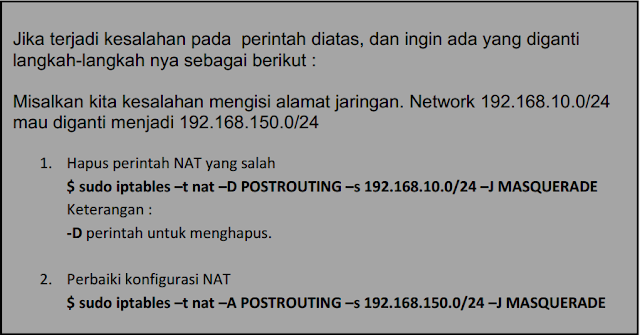
5
=> Gateway ping 192.168.3.1
=> IP
Publik ping 8.8.8.8
=> Domain
ping www.google.com

Dan untuk yang tidak bisa konek

D.PROXY
SERVER
Proxy server (peladen proxy) adalah sebuah komputer server atau program komputer yang dapat bertindak sebagai komputer lainnya untuk melakukan request terhadap content dari Internet atau intranet.
Proxy Server bertindak sebagai gateway terhadap dunia ini Internet untuk setiap komputer klien. Proxy server tidak terlihat oleh komputer klien: seorang pengguna yang berinteraksi dengan Internet melalui sebuah proxy server tidak akan mengetahui bahwa sebuah proxy server sedang menangani request yang dilakukannya. Web server yang menerima request dari proxy server akan menginterpretasikan request-request tersebut seolah-olah request itu datang secara langsung dari komputer klien, bukan dari proxy server.
Proxy server juga dapat digunakan untuk mengamankan jaringan pribadi yang dihubungkan ke sebuah jaringan publik (seperti halnya Internet). Proxy server memiliki lebih banyak fungsi daripada router yang memiliki fitur packet filtering karena memang proxy server beroperasi pada level yang lebih tinggi dan memiliki kontrol yang lebih menyeluruh terhadap akses jaringan. Proxy server yang berfungsi sebagai sebuah "agen keamanan" untuk sebuah jaringan pribadi, umumnya dikenal sebagai firewall.
Konfigurasi Dasar Proxy Server pada Ubuntu 12.04 Server
Kita gunakan aplikasi dari Ubuntu
12.04 Server yaitu Squid3.
Berikut adalah cara menambahkan ubuntu
12.04 server.iso melalui cd/dvd.
Langkah : Klik Devices > CD/DVD
Devices >Choose a virtual CD/DVD disk file..(cari iso ubuntu 12.04
servernya.) > Pilih Open.

# Selanjutnya masukkan perintah sudo apt-cdrom add , lalu enter. (untuk
menambah media instalasi via CD/DVD.

Instalasi aplikasi squid3
Dengan perintah sudo apt-get install
squid3 ,lalu enter.

Konfigurasi
Squid3 sebagai caching server
1. Masuk ke file /etc/squid3/squid.conf ,dengan perintah
sudo nano /etc/squid3/squid.conf ,lalu enter. Lalu rubah /edit .
2.
Bagian-bagian yang akan kita rubah /edit.
Untuk mencari
letak script yang akan di cari ,lakukan dengan menekan CTRL + W ,lalu masukan
kata kuncinya ,lalu enter .Agar lebih cepat.
=>Port HTTP
http_port 3128
Pada bagian ini tidak perlu kita edit, kecuali jika nomor portnya ingin diubah misalnya dari 3128 ke 8080.
=> Memori yang dialokasikan untuk menjalankan squid3
Hilangkan
tanda pagar (#) ,dan rubah besar memori.
# cache_mem
256 Menjadi
cache_mem 64
Biasanya ¼
dari RAM

=> Cache_dir, arahkan dimana letak cache akan di simpan dan juga atur space ( besar )
cache yang diperlukan. Misalkan : direktori cache pada /var/spool/squid, dan alokasinya 1000 Mb.
cache yang diperlukan. Misalkan : direktori cache pada /var/spool/squid, dan alokasinya 1000 Mb.
Hilangkan
tanda pagar (#) ,setting tempat cache ,dan space cachenya.
#cache_dir ufs /var/spool/squid 100 16 256
Menjadi
cache_dir ufs /var/spool/squid 1000 16 256
Maksudnya: Letak tempat cache terletak pada direktori /var/spool/squid, di dalamnya terdapat 16 direktori (L1 Cache). Didalam (16 direktori) L1 Cache terdapat direktori lagi sebanyak 256 direktori,
biasanya itu disebut dengan L2 Cache. Space (besar) alokasi yang digunakan untuk direktori cache adalah
1000 Mb.

Menjadi
Lalu save (CTRL
+ O) ,enter dan keluar (CTRL + X) ,enter .
3. Setelah itu
Restart squid3-nya ,dengan perintah sudo /etc/init.d/squid3 restart

#> Buatlah cache direktori, langkah-langkahnya sebagai berikut :
=> Hentikan
dulu squid3-nya dengan perintah sudo
/etc/init.d/squid3 stop ,lalu enter

=> Kemudian membuat cache dengan perintah sudo squid3 -z ,lalu enter

=> Mulai lagi
squid3-nya dengan perintah sudo
/etc/init.d/squid3 start ,lalu enter

Uji coba
squid dari client
Agar http request dapat direspon oleh Proxy Server, maka pada web browser harus ada beberapa bagian yang harus disetting.
Agar http request dapat direspon oleh Proxy Server, maka pada web browser harus ada beberapa bagian yang harus disetting.
Langkah-langkahnya yaitu sebagai berikut :
1. Buka Web Browser ( Contoh : Mozilla Firefox)
1. Buka Web Browser ( Contoh : Mozilla Firefox)
2. Setelah terbuka klik menu Tool → Options

3. Kemudian klik Tab Advanced > Network > Setting

4.Maka Muncul kotak dialog Connection Settings seperti di bawah ini, kemudian pilih Manual proxy configuration. Isilah pada HTTP
Proxy :
192.168.101.1 . Pada Port isikan 3128
yang mana merupakan nomor port dari Proxy Server. Setelah itu klik OK.
yang mana merupakan nomor port dari Proxy Server. Setelah itu klik OK.
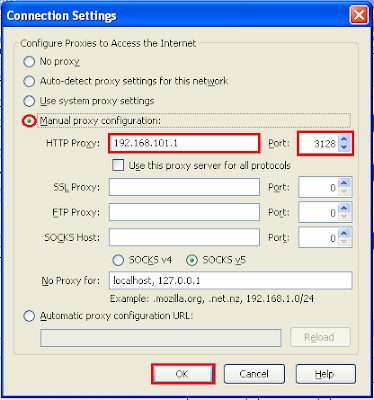
5.
Coba dengan membuka salah satu situs / domain yang ada di internet misal: www.yahoo.com. Jika tampilan yang muncul seperti
dibawah ini, artinya Proxy Server sudah bekerja dengan baik.

Secara harfiah, Squid3
akan memblokir semua akses ke internet, agar client dapat mengakses
Internet, kita harus melakukan konfigurasi lagi agar bisa mengakses ke Internet.
Internet, kita harus melakukan konfigurasi lagi agar bisa mengakses ke Internet.
Membuat
konfigurasi supaya Client dapat mengakses Internet.
1. Masuk kembali file /etc/squid3/squid.conf dengan perintah sudo nano etc/squid3/squid.conf ,lalu enter.
2. Cari baris http_access deny all
Hilangkan tanda pagar (#) untuk mengaktifkan script
tersebut.
#http_access deny all menjadi http_access deny all
#http_access deny all menjadi http_access deny all

3. Tambahkan network yang akan
di ijinkan / diperbolehkan dan tambahka juga script http_access allow lan diatas baris http_access deny all.
acl lan src 192.168.101.0/24
http_access allow lan
menjadi
acl lan src 192.168.1xx.0/24
http_access allow lan
http_access deny all



1.Pertama, Buatlah dua file yang berisi situs dan kata yang akan kits blokir di dalam direktori /etc/squid3
- Langkah 1, masuk ke dalam direktori /etc/squid3 dengan perintah cd /etc/squid3 ,lalu enter
- Buatlah file yang berisi situs yang akan ditolak dengan nama blok-situs /yang lainnya (yang penting hafal) dengan perintah sudo nano blok-situs ,lalu enter


- Buatlah juga file yang berisi kata-kata yang akan kita blok dengan nama blok-kata / lainnya (yang penting hafal) dengan perintah sudo nano blok-kata ,lalu enter



=> Kemudian cari kembali
baris http_access
deny
=> Tambahkan script berikut sebelum/di diatasnya acl lan src 192.168.101.0/24
acl blok-situs dstdomain “/etc/squid/blok-situs”
acl blok-kata url_regex –i “/etc/squid/blok-kata”
acl blok-situs dstdomain “/etc/squid/blok-situs”
acl blok-kata url_regex –i “/etc/squid/blok-kata”
acl lan src 192.168.101.0/24
http_access allow lan
http_access deny all
=> Tambahkan baris-baris perintah untuk menolak situs dan kata diatas baris http_access allow lan.
http_access deny blok-situs
http_access deny blok-kata
menjadi
acl blok-situs dstdomain “/etc/squid/blok-situs”
acl blok-kata url_regex –i “/etc/squid/blok-kata”
acl lan src 192.168.101.0/24
http_access deny blok-situs
http_access deny blok-kata
http_access allow lan
http_access deny all


Masukkan alamat www.kaskus.com, lalu enter. Maka akan tampil tampilan error seperti di bawah ini.
Jadi bloking situs telah berhasil.



Dengan menggunakan transparent proxy pada web browser di computer client tidak perlu
dikonfigurasi secara manual cukup pada proxy servernya saja..
=> Bukalah kembali file /etc/squid3/squid.conf dengan perintah sudo nano /etc/squid3/squid.conf ,lalu enter


Kemudian simpan(CTRL + O),enter dan keluar (CTRL + X),enter.
=> Setelah itu restartlah squid3 dengan perintah sudo /etc/init.d/squid3 restart,lalu enter


1. Bukalah Web Browser ( Misal : Mozilla Firefox)
2. Setelah masuk, klik menu Tools > Options



Tambahkan
acl lan src 192.168.101.0/24
http_access allow lan
menjadi
acl lan src 192.168.1xx.0/24
http_access allow lan
http_access deny all

Simpan (CTRL +
O) ,enter dan keluar (CTRL + X),enter.
4.Selanjutnya
restart squid3 ,dengan perintah sudo
/etc/init.d/squid3 restart ,lalu enter.

5. Cobalah kembali, untuk mengakses Internet melalui web browser.
Jika kita melakukan konfigurasinya dengan benar ,seharusnya Client sudah dapat mengakses ke Internet misalnya : www.yahoo.com, seperti contoh berikut

BLOKIR
SITUS DAN KATA
1.Pertama, Buatlah dua file yang berisi situs dan kata yang akan kits blokir di dalam direktori /etc/squid3
- Langkah 1, masuk ke dalam direktori /etc/squid3 dengan perintah cd /etc/squid3 ,lalu enter
- Buatlah file yang berisi situs yang akan ditolak dengan nama blok-situs /yang lainnya (yang penting hafal) dengan perintah sudo nano blok-situs ,lalu enter
Isilah nama-nama situs yang akan kita blok,misalkan:
www.kaskus.com
www.olx.com
www.kaskus.com
www.olx.com

Kemudian simpan(CTRL + O),enter dan keluar (CTRL + X),enter.
- Buatlah juga file yang berisi kata-kata yang akan kita blok dengan nama blok-kata / lainnya (yang penting hafal) dengan perintah sudo nano blok-kata ,lalu enter
Isikan nama kata yang akan ditolak,misal:
sapi
kambing
ayam
olx
kaskus
sapi
kambing
ayam
olx
kaskus

Kemudian simpan(CTRL + O),enter dan keluar (CTRL +
X),enter.
Konfigurasi squid3 untuk blokir kata dan situs
=> Masuklah kembali ke file konfigurasi squid3 dengan perintah sudo nano /etc/squid3/squid.conf ,lalu enter
=> Tambahkan script berikut sebelum/di diatasnya acl lan src 192.168.101.0/24
acl blok-situs dstdomain “/etc/squid/blok-situs”
acl blok-kata url_regex –i “/etc/squid/blok-kata”
menjadi
acl blok-situs dstdomain “/etc/squid/blok-situs”
acl blok-kata url_regex –i “/etc/squid/blok-kata”
acl lan src 192.168.101.0/24
http_access allow lan
http_access deny all
=> Tambahkan baris-baris perintah untuk menolak situs dan kata diatas baris http_access allow lan.
http_access deny blok-situs
http_access deny blok-kata
menjadi
acl blok-situs dstdomain “/etc/squid/blok-situs”
acl blok-kata url_regex –i “/etc/squid/blok-kata”
acl lan src 192.168.101.0/24
http_access deny blok-situs
http_access deny blok-kata
http_access allow lan
http_access deny all

Kemudian simpan(CTRL + O),enter dan keluar (CTRL +
X),enter.
=> Setelah
itu restart squid3
dengan perintah sudo
/etc/init.d/squid3 restart

3. Uji coba,dengan browser kemudian panggil halaman web yang di blok tadi .Sebagai contoh
www.kaskus.com ,www.olx.com . kalau konfigurasinya benar seharusnya terblok seperti gambar berikut.
www.kaskus.com ,www.olx.com . kalau konfigurasinya benar seharusnya terblok seperti gambar berikut.
Masukkan alamat www.kaskus.com, lalu enter. Maka akan tampil tampilan error seperti di bawah ini.
Jadi bloking situs telah berhasil.

Masuk ke situs www.bing.com lalu ketikksn kata misalnya sapi

Maka akan muncul tampilan error seperti di bawah, karena kata sapi sudah terdaftar pada kata-kata yg di blok. Berarti blok kata telah berhasil.

Transparent Proxy
Transparent proxy digunakan agar setiap pengguna/user dipaksa untuk menggunakan proxy
server yang kita buat.Dan pastinya semua pengguna/user yang mengakses internet akan melalui squid
proxy server kita terlebih dahulu sebelum ke Internet.
Dengan kata lain transparent proxy akan membelokan paket-paket yang datang dari luar maupun dari dalam jaringan yang melalui port 80 dan melewati terlebih dahulu ke proxy server yang kita buat.
Dengan kata lain transparent proxy akan membelokan paket-paket yang datang dari luar maupun dari dalam jaringan yang melalui port 80 dan melewati terlebih dahulu ke proxy server yang kita buat.
Dengan menggunakan transparent proxy pada web browser di computer client tidak perlu
dikonfigurasi secara manual cukup pada proxy servernya saja..
=> Bukalah kembali file /etc/squid3/squid.conf dengan perintah sudo nano /etc/squid3/squid.conf ,lalu enter
=> Tambahkan
kata transparent
di
belakang baris http_port 3128.
#http_port 3128 menjadi http_port 3128 transparent
#http_port 3128 menjadi http_port 3128 transparent

Kemudian simpan(CTRL + O),enter dan keluar (CTRL + X),enter.
=> Setelah itu restartlah squid3 dengan perintah sudo /etc/init.d/squid3 restart,lalu enter

=> Kemudian perlu diatur pula pada bagian iptables-nya.
Dalam hal ini menggunakan table
nat. Secara konsep, iptables diatur dengan aturan agar semua user yang mengakses web/Situs Internet, akan dipaksa untuk masuk terlebih dahulu ke server squid yang telah kita buat.
Masukan perintah berikut : sudo iptables –t nat –A PREROUTING –s 192.168.101.0/24 –p tcp --dport 80 –j DNAT --to-destination 192.168.101.1:3128
Uji coba dari Client
1. Bukalah Web Browser ( Misal : Mozilla Firefox)
2. Setelah masuk, klik menu Tools > Options

3. Kemudian klik Tab Advanced > Network > Setting

4. Akan muncul kotak dialog Connection Settings seperti gambar di bawah ini, setelah itu pilih No. proxy .
Lalu klik OK.

=> Coba browsing kembali, seharusnya
kondisinya/keadaan sama seperti proxy masih di setting manual. Situs dan kata yang di diblok akan tetap di blok dan yang tidak tetap
tidak.
Demikian sedikit ulasan tentang Konfigurasi Nat dan Proxy Server dengan Squid3. Semoga bisa Membantu.
Terimakasih










